win7无法玩网页游戏,网页游戏图片不显示怎么解决 win7无法玩网页游戏,网页游戏图片不显示的解决方法
发布时间:2017-07-04 13:29:55 浏览数:
今天给大家带来win7无法玩网页游戏,网页游戏图片不显示怎么解决,win7无法玩网页游戏,网页游戏图片不显示的解决方法,让您轻松解决问题。
最近看到许多网友反映自己的电脑无法打开网页游戏,这通常和我们电脑的IE浏览器设置,flash版本过低,有关系,下面小编就为大家分享下具体的解决办法,希望对大家有所帮助具体方法如下:
解决方法1:
1打开360卫士,进入主界面,点击右下角的【人工服务】选项
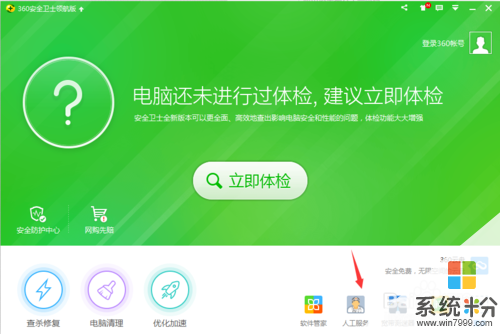 2
2进入人工服务选项,点击游戏环境,可以看到【网页游戏玩不了】,点击进入
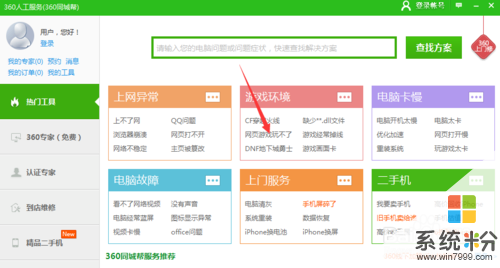 3
3然后点击右方的【立即修复】选项,进行修复
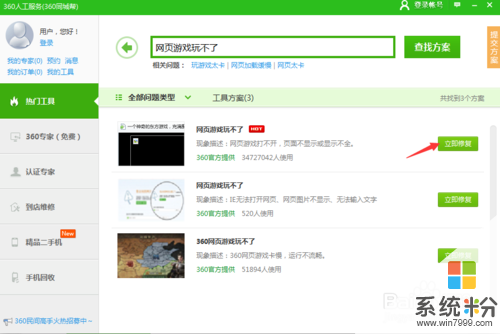 4
4等待修复完成,会提示我们修复成功,此时问题解决,可以正常玩网页游戏了。
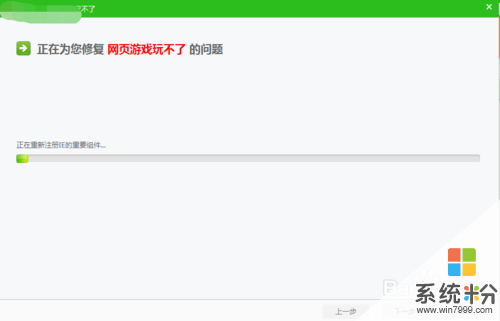
解决方法2:
1打开IE浏览器,点击右上角的【工具】选项,然后点击列表中的【Internet选项】
 2
2进入Internet属性对话框,点击上方菜单中的【常规】标签,然后在浏览记录里点击【删除】选项
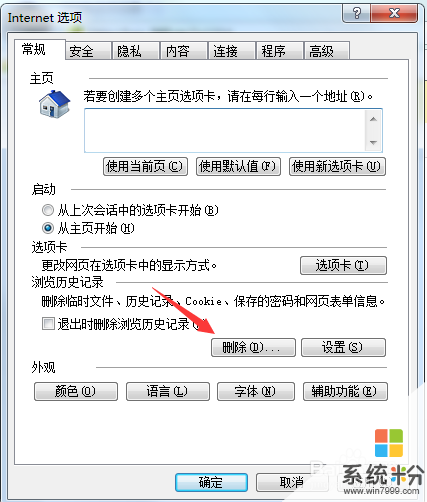 3
3在清除列表中,将选项全部选择,然后点击下方的删除。清除完成,问题解决。
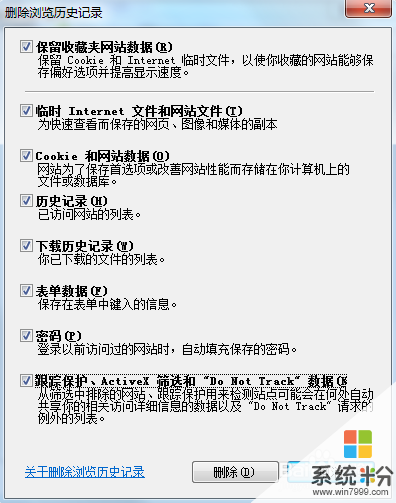
以上就是win7无法玩网页游戏,网页游戏图片不显示怎么解决,win7无法玩网页游戏,网页游戏图片不显示的解决方法教程,希望本文中能帮您解决问题。